Kako dodati stike s seznama distribucije (skupine stikov) v Outlooku?
Stik iz e-pošte lahko dodate tako, da v Outlooku z desno miškino tipko kliknete meni, kako pa je, če dodate stik s seznama za distribucijo (skupina stikov)? In kaj, če dodate več stikov s seznama za distribucijo (skupina stikov)? Ta članek bo predstavil dve rešitvi:
Dodajte stik s seznama distribucije (skupine stikov) v Outlooku
V Outlook dodajte več stikov s seznama za distribucijo (skupina stikov)
- Avtomatizirajte pošiljanje e-pošte z Samodejno CC / BCC, Samodejno posredovanje naprej po pravilih; poslati Samodejni odgovor (Zven pisarne) brez potrebe po strežniku za izmenjavo ...
- Prejemajte opomnike, kot je Opozorilo pred BCC ko odgovarjate vsem, ko ste na seznamu BCC, in Opomni, ko manjkajo priloge za pozabljene priloge...
- Izboljšajte učinkovitost e-pošte z Odgovori (vsem) s priponkami, Samodejno dodajte pozdrav ali datum in uro v podpis ali zadevo, Odgovorite na več e-poštnih sporočil...
- Poenostavite pošiljanje e-pošte z Odpoklic e-pošte, Orodja za pritrditev (Stisni vse, samodejno shrani vse ...), Odstrani dvojnikein Hitro poročilo...
 Dodajte stik s seznama distribucije (skupine stikov) v Outlooku
Dodajte stik s seznama distribucije (skupine stikov) v Outlooku
V Outlooku lahko enostavno dodate enega člana s seznama za distribucijo (skupino stikov) kot stik. Naredite naslednje:
1. Pojdi ljudje (ali Kontakti), odprite mapo stikov, ki vsebuje seznam distribucije (skupino stikov), katerega člana boste dodali kot stik, in kliknite Poglej > Spremeni pogled > ljudje.
2. Kliknite seznam distribucije (skupina stikov), da ga odprete v Bralno podokno.
Opombe: Če je podokno za branje izklopljeno, ga vklopite s klikom Poglej > Bralno podokno > Prav.
2. V podoknu za branje z desno miškino tipko kliknite člana, ki ga boste dodali kot stik, in izberite Dodaj v Outlookove stike v meniju z desnim klikom. Oglejte si posnetek zaslona:

3. V pojavnem oknu uredite, kot želite, in kliknite Shrani , da shranite ta novi stik.
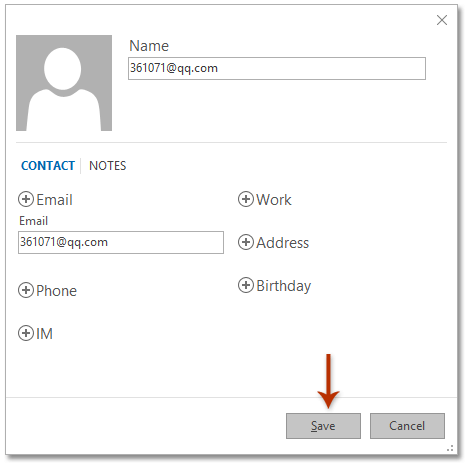
Opombe:
(1) Ta član seznama za distribucijo (skupina stikov) je bil shranjen kot stik v privzeti mapi stikov.
(2) Ta metoda dobro deluje v programu Outlook 2013/2016, v programu Outlook 2010 pa ne.
 V Outlook dodajte več stikov s seznama za distribucijo (skupina stikov)
V Outlook dodajte več stikov s seznama za distribucijo (skupina stikov)
Ta metoda bo predstavila Kutools za Outlook Raziti se funkcija (skupina stikov) za shranjevanje vsakega člana seznama distribucije (skupine stikov) kot enega stika v Outlooku. Naredite naslednje:
Kutools za Outlook: Vrhunski Outlookov komplet orodij z več kot 100 priročnimi orodji. Preizkusite BREZPLAČNO 60 dni, brez omejitev, brez skrbi! Preberite več ... Začnite z brezplačnim preizkusom zdaj!
Opombe: Izbrani seznam za distribucijo (skupina stikov) bo izbrisan po prekinitvi s to funkcijo. Pred spodnjimi operacijami raje naredite kopijo svojega seznama distribucije.
1. V Ljubljani ljudje (ali Kontakti), izberite seznam za distribucijo (skupino stikov), katere člane boste shranili kot množico stikov, in kliknite Kutools > skupina. Oglejte si posnetek zaslona:

2. V otvoritvenem pogovornem oknu Skupina stikov kliknite Break Up gumb in nato kliknite Da v potrditvenem pogovornem oknu.
Do zdaj je bil vsak član izbranega seznama za distribucijo (skupina stikov) shranjen kot en sam stik v trenutni mapi stikov.
Kutools za Outlook: Napolnite Outlook z več kot 100 orodji, ki jih morate imeti. Preizkusite ga BREZPLAČNO 60 dni, brez obveznosti! Preberite več ... Download Now!
Predstavitev: dodajte stike s seznama distribucije (skupine stikov) v programu Outlook
Nasvet: V tem videu, Kutools zavihek doda Kutools za Outlook. Če jo potrebujete, kliknite tukaj imeti 60-dnevno brezplačno preskusno različico brez omejitev!
 Povezani članki
Povezani članki
Skupinsko dodajanje stikov v skupino stikov v Outlooku
Dodajte pošiljatelje več e-poštnih sporočil na seznam za distribucijo (skupina stikov) v Outlooku
Najboljša pisarniška orodja za produktivnost
Kutools za Outlook - Več kot 100 zmogljivih funkcij za nadgradnjo vašega Outlooka
🤖 AI poštni pomočnik: Takojšnja profesionalna e-poštna sporočila z umetno inteligenco – z enim klikom do genialnih odgovorov, popoln ton, večjezično znanje. Preoblikujte pošiljanje e-pošte brez napora! ...
📧 Avtomatizacija e-pošte: Odsoten (na voljo za POP in IMAP) / Načrtujte pošiljanje e-pošte / Samodejna CC/BCC po pravilih pri pošiljanju e-pošte / Samodejno naprej (napredna pravila) / Samodejno dodaj pozdrav / E-poštna sporočila več prejemnikov samodejno razdeli na posamezna sporočila ...
📨 Email upravljanje: Enostaven priklic e-pošte / Blokiraj prevarantska e-poštna sporočila glede na teme in druge / Izbriši podvojena e-poštna sporočila / napredno iskanje / Združite mape ...
📁 Priloge Pro: Shrani paket / Batch Detach / Paketno stiskanje / Samodejno shranite / Samodejno loči / Samodejno stiskanje ...
🌟 Vmesnik Magic: 😊Več lepih in kul emojijev / Povečajte Outlookovo produktivnost s pogledi z zavihki / Minimizirajte Outlook, namesto da bi ga zaprli ...
???? Čudeži z enim klikom: Odgovori vsem z dohodnimi prilogami / E-poštna sporočila proti lažnemu predstavljanju / 🕘Pokaži pošiljateljev časovni pas ...
👩🏼🤝👩🏻 Stiki in koledar: Paketno dodajanje stikov iz izbranih e-poštnih sporočil / Razdelite skupino stikov na posamezne skupine / Odstranite opomnike za rojstni dan ...
Over 100 Lastnosti Čakajte na svoje raziskovanje! Kliknite tukaj, če želite odkriti več.

